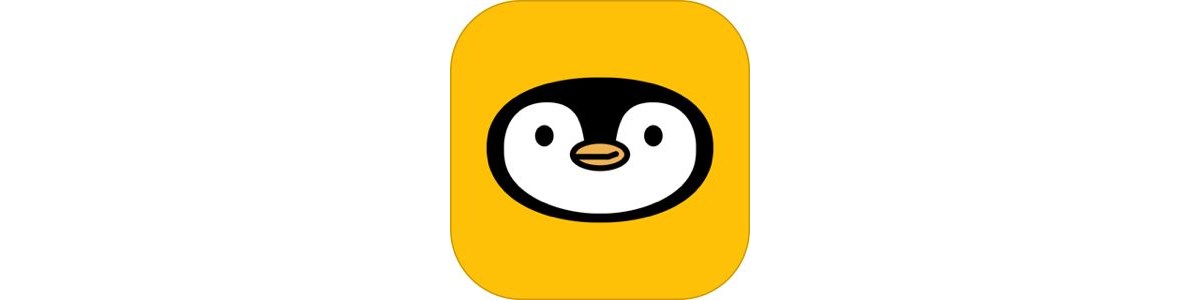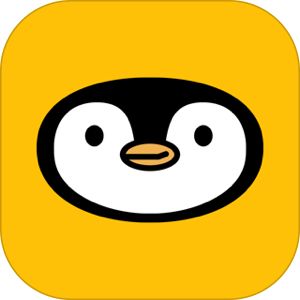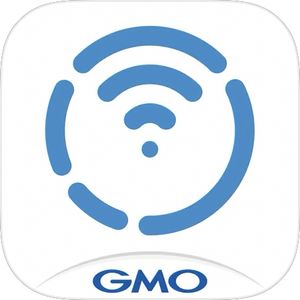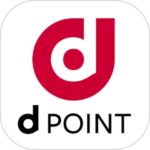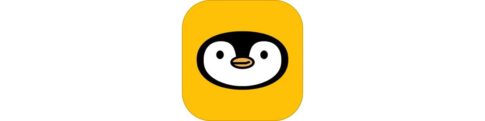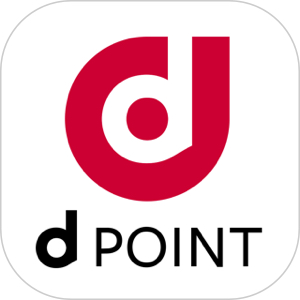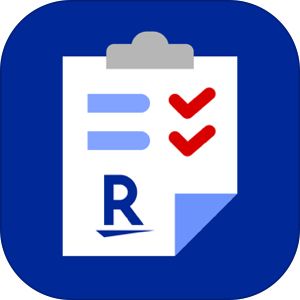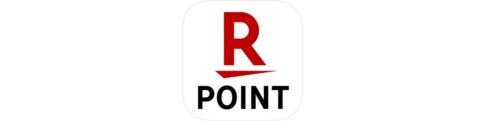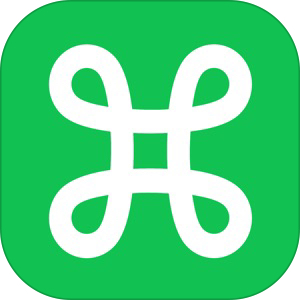今回は、位置情報系ポイ活アプリ「トリマ」の通信量について解説します。
位置情報を常に計測するアプリでは、常時行われるGPS通信で容量が大きくなりそうですが、実は閲覧する動画広告による通信が大半となります。
今回は、ポイ活アプリ「トリマ」における通信量を抑える節約技について、その注意点や実際に計測した広告閲覧時の通信量を解説・紹介します。
▽「トリマ」のダウンロードはこちら。
トリマの通信量は多い?ギガを大量消費する?
動画広告の閲覧で通信量が大きくなる
トリマでより効率的にマイルを稼ぐには、様々なところで動画広告を閲覧する必要があります。
▼タンクに溜まった移動距離をマイルに交換する際に動画広告を閲覧することで通常の4倍のマイルを獲得することができたり、
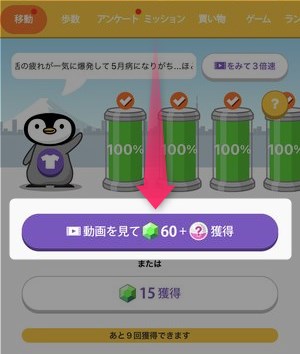
▼動画広告を閲覧することでタンクの溜まるスピードを3倍にすることができたりします。
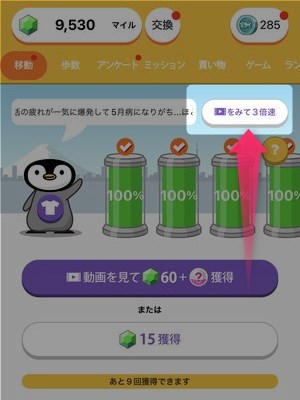
このようにトリマは、 各所における動画広告の閲覧によってマイル獲得の効率を格段に上げることができます。
ただしその動画広告の閲覧によって通信量が多くなってしまう点がデメリットとしてあります。
実は位置情報・歩数では通信量を消費しない
トリマの利用は位置情報を常にオンにすることで移動距離の計測や歩数のカウントを行うことができますが、実は位置情報の継続的な計測はそれほど多くの通信量を発生しません。
よって、トリマで発生するモバイル通信のほとんどが閲覧する動画広告によるものだと考えられます。
ポイ活アプリ「トリマ」で位置情報を「常にオン」は危険?「使用中のみ」だとどうなる?を徹底解説
トリマの通信量を節約する方法
トリマでかかっている通信量を確認する方法
▼まず設定アプリを開きモバイル通信を選択します。
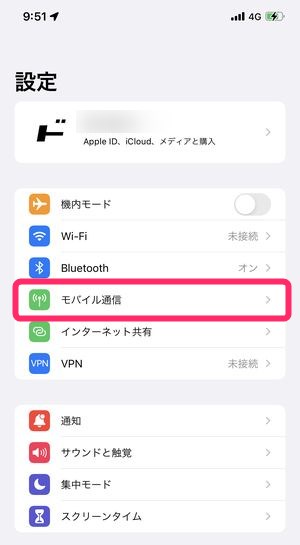
▼次に、トリマのアプリアイコンを見つけることができますのでこちらの項目を確認してみます。
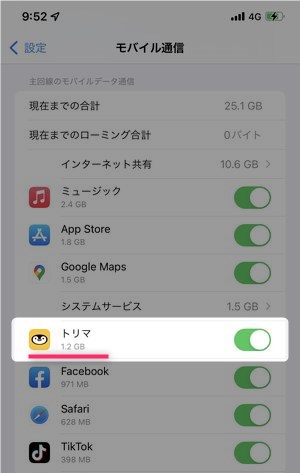
この場合、モバイルデータ通信の計測を始めてからトリマだけで1.2GBのデータ通信が発生したことがわかります。
動画広告を見るときはWi-Fiに接続しておく
まず最も基本的なトリマの通信料節約対策ですが、動画広告を閲覧する時は必ずWi-Fi 接続時に限定するという対策です。
Wi-Fiが接続してある状態であれば通信キャリアが設定するモバイル通信の容量を消費することはありませんので、大量に溜まったタンクを動画広告付きで閲覧しようとする場合は、自宅・屋内・商業施設などで提供されているWi-Fiに接続後、 まとめて閲覧するようにしましょう。
Wi-Fi自動接続アプリをインストールしておく
どうしても屋外で違ったタンクをマイルに変換する場合は、公共で提供されている Wi-Fi に接続するか、近くに存在する Wi-Fi に自動で接続してくれるアプリをインストールしておきましょう。
▽こちらのアプリをインストールしておくだけで近場にある Wi-Fiに自動で接続し、動画広告を閲覧する際も極力通信量を削減してくれます。
▽アプリの詳しい使い方や設定方法は以下の記事をご覧ください。
外出時(モバイル通信時)に動画広告を閲覧しない
上記と同様に、まとめて動画広告を閲覧しようとする際は外出時にそれを行わない、というのも一つの手です。
▼また、朝のでかけのタイミングでこちらのブーストを必ず行っておく、ということを習慣づけることで外出時に閲覧する動画広告の閲覧数をできるだけ少なくすることができます。
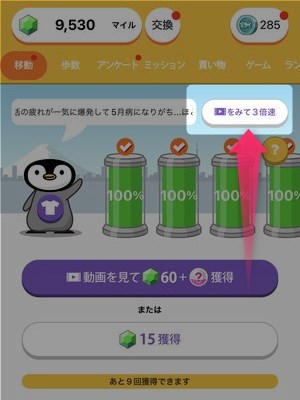
モバイル通信をオフにしておく
どうしても反射的に外出時に動画広告を閲覧してしまう場合は、トリマのモバイル通信のみオフにしておく、という設定も可能です。
▼設定アプリを開きモバイル通信を選択→トリマの欄のスイッチをオフにしておくことによって、トリマのみのモバイル通信をオフにしておくことが出来ます。
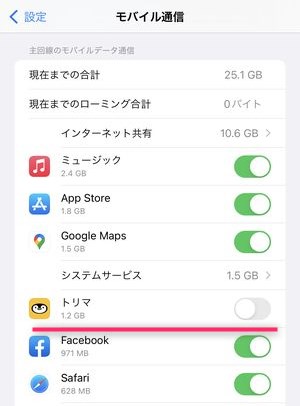
トリマを「モバイル通信オフ」で利用する方法
上記に記載した方法でトリマのみモバイル通信オフの設定にしておくことができますが、その状態でトリマがどのような形でアプリとして利用できるのか解説します。
モバイル通信オフでもタンク・歩数の計測は可能
モバイル通信がオフの状態になった場合でも移動距離の計測はGPSで行い、歩数の計測は端末に設置している別のセンター(モーション&フィットネス)で行っていますので、マイルを貯めるための蓄積は問題なく行うことが出来ます。
モバイル通信オフ時の注意点
モバイル通信をオフにしている時の注意点としては、
- マイルの変換ができない
- 動画広告が表示されない
- クーポンが読み込めない
などの支障が出てきます。
というのも、トリマのほぼすべての機能・アクションは通信がある状態ではじめて利用することができるものばかりで、マイルの読み込みや交換、クーポンの表示などもその時その時に通信がないと利用どころか表示することもできません。
そのため、基本的にWi-Fi環境もない状態でモバイル通信オフの設定にすると、ほとんどの機能を利用することができなくなってしまう点に注意が必要です。
トリマで実際にかかる通信量を計測
では動画広告を閲覧するにはどれくらいの通信量が発生するかを、実際に計測してみました。
▼設定アプリ内のモバイル通信欄を確認してみると、それまでかかったとリマの通信量の累積が表示されていますが、
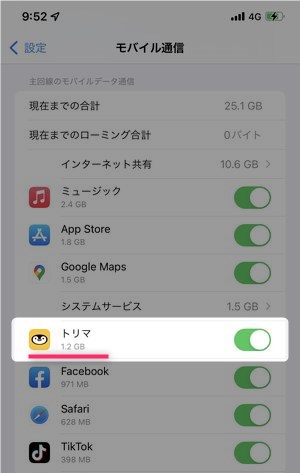
▼この画面の最下部まで移動してみると統計情報をリセットという画面が表示できます。このリセットを行うことで、それまでの累積をリセットし、新たに動画広告を特定の本数閲覧することで1本あたりにどれくらいの通信量が発生するかをカウントします。
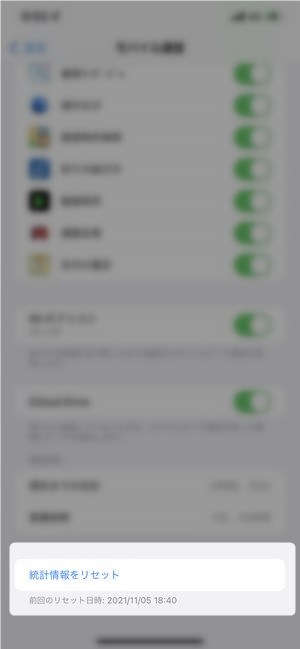
結果
▼結果としては、1本あたり20MB~30MBの通信量が発生することがわかりました。
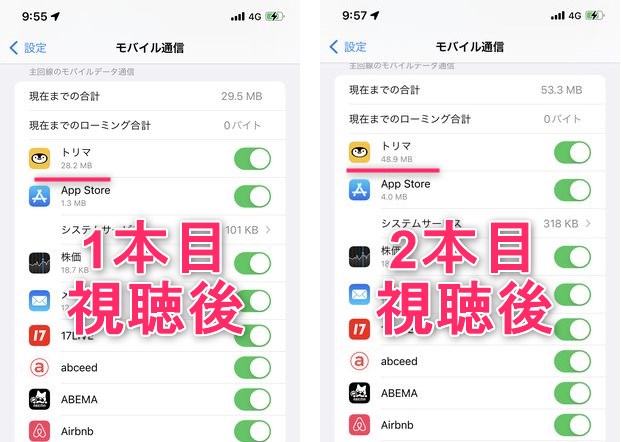
ということは
- 動画広告を10本閲覧すると最大で300MB、
- これを10日間毎日継続すると、単純計算で3GB
- 30日間継続すると、最大で10GB近い通信量が発生
することになります。
もちろん、全ての動画広告の閲覧をWi-Fiに接続されていない状態でモバイル通信を利用したという前提になりますが、格安SIMのプランで多い1GB~3GBまでのプラン容量を考えると、動画広告だけで相当量の通信量が発生していることがわかります。
このように、屋外でのモバイルデータ通信ではかなり多くの通信量が発生しますので、できるだけ自宅のWi-Fi環境化で動画広告の閲覧を行うか、
▽下記のようなWi-Fi自動接続アプリをインストールしておき、屋外でもできるだけ Wi-Fi 環境下にいるような状況を作っておくと良いでしょう。
まとめ
いかがでしたでしょうか。
今回は、移動距離に応じてマイルが貯まる「トリマ」の通信量について解説しました。
トリマ以外のアプリにも言えることですが、通信利用料が大きくなる動画の閲覧(広告含む)はできるだけ屋外ではなく、屋内のWi-Fi環境化で行うように意識したほうがよさそうですね。
毎月、通信キャリアの設定して容量を超えてしまう場合は、今回ご紹介したような手段を参考にしてみてください。